installer ou désinstaller des applications
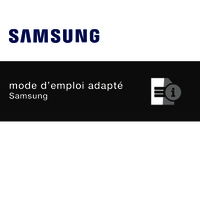 1. Galaxy Store.
1. Galaxy Store.
Achetez et téléchargez des applications. Vous pouvez télécharger des applications spécialement conçues pour les appareils Samsung Galaxy.
Ouvrez l'application Store. Parcourez les applications par catégorie ou appuyez sur l'icône Rechercher pour rechercher une application à l'aide d'un mot-clé.
Information :
• la disponibilité de cette application dépend de votre opérateur ou de votre modèle,
• pour modifier les paramètres de mise à jour automatique, appuyez sur Menu, Paramètres, Mise à jour automatique applis, puis sélectionnez une option.
2. Play Store.
Achetez et téléchargez des applications.
Ouvrez l'application Play Store. Parcourez les applications par catégorie ou recherchez les applications à l'aide d'un mot-clé.
Information : pour modifier les paramètres de mise à jour automatique, appuyez sur l'icône de votre compte et sur Paramètres, Préférences réseau, Mettre à jour automatiquement les applications, puis sélectionnez une option.
3. Gérer les applications.
Désinstaller ou désactiver des applications.
Appuyez de manière prolongée sur une application, puis sélectionnez une option.
• Désinst. : désinstaller les applications téléchargées,
• Désactiver : désactiver les applications fournies par défaut et ne pouvant pas être désinstallées de l'appareil.
Information : il est possible que certaines applications ne soient pas compatibles avec cette fonction.
Activer de nouveau les applications désactivées.
Ouvrez les Paramètres, appuyez sur Applications, icône Trier par (symbole "liste avec 1 flèche vers le bas sur la gauche"), Désactivé, OK, sélectionnez une application, puis appuyez sur Activer.
Paramétrer des autorisations pour les applications.
Pour que certaines applications fonctionnent correctement, elles doivent être autorisées à accéder ou à utiliser des informations de votre appareil.
Pour afficher vos paramètres d'autorisation pour les applications, ouvrez les Paramètres, puis appuyez sur Applications. Sélectionnez une application, puis appuyez sur Autorisations. Vous pouvez consulter la liste des autorisations de l'application et les modifier.
Pour vérifier ou modifier les paramètres d'autorisation des applications, ouvrez les Paramètres, puis appuyez sur Applications, Autres, Gestionnaire d'autorisations. Sélectionnez un élément, puis une application.
Information : si vous refusez votre autorisation aux applications, il se peut qu'elles ne fonctionnent pas correctement.
4. S Pen (Galaxy S24 Ultra).
Utiliser le S Pen :
• retirer le S Pen : appuyez sur l'extrémité du stylet S Pen pour le dégager. Ensuite, sortez le S Pen de son compartiment. Pour ranger le S Pen, réintroduisez-le dans son compartiment et enfoncez-le jusqu'au déclic,
• recharger le S Pen : le S Pen doit être rechargé pour pouvoir contrôler les applications à distance à l'aide de la touche S Pen. Dès que vous insérez le S Pen dans son compartiment, le chargement démarre. Si la fonction Air Actions est désactivée, le S Pen se recharge uniquement lorsque l'appareil est en charge.
Bixby Vision :
• si vous pointez le S Pen sur un contenu, il est identifié et les icônes de recherche disponibles s'affichent,
• utilisez ces fonctions pour rechercher ou identifier des images similaires, détecter et traduire du texte, et bien plus encore. Pour en savoir plus, reportez-vous à la section Bixby Vision.
1. Si vous souhaitez rechercher des informations sur une image ou en extraire du texte, ouvrez le volet Air Command et appuyez sur Bixby Vision.
2. Pointez le S Pen sur le contenu qui vous intéresse. Lorsque les options apparaissent à l'écran, sélectionnez l'option de votre choix.


















